Processo Tributário
Este artigo tem como objetivo explicar a finalidade de como realizar os cadastros gerais.
O Processo Tributário é uma forma de automatizar a importação dos tributos quando for realizar um Orçamento de Venda, um Pedido de Venda ou uma Nota Fiscal de Venda.
1) Configurações para habilitar o Processo Tributário
Para habilitar o Processo Tributário, primeiramente acesse a aba Configurações > Cadastro de Filiais

- Nessa aba aparece todas as filiais cadastradas na base.
- Selecione a filial que irá utilizar processo tributário para habilitar e clica na aba Configurações I.

- Na aba Configurações I encontre o campo Utilizar processo tributário e marque para SIM.

2) Configurações do Processo Tributário
Para cadastrar um Processo Tributário e assim iniciar as configurações de tributos entre na aba Arquivos > Produtos > Processo Tributário

Ao abrir a aba do Processo Tributário clique em Incluir[F3] para adicionar um novo Processo Tributário:
Descrição: Deve ser informado uma descrição sobre qual situação de venda será criado o processo.
Complemento: Pode ser informado mais informações, como exemplo Linha de produtos, o NCM. Este campo será utilizado somente para informação, não levará para nenhum outro campo.

Importante: Verifique com a sua contabilidade quais serão as CFOP's, CST's e os impostos a serem utilizados em cada processo.
UF: Informa a UF do estado, que será feita a venda. Exemplo: SC
CFOP A vista: Informar a CFOP para saída ou entrada.
CFOP A prazo: Informar a CFOP para saída ou entrada

ICMS
CST: Informar neste caso a CST ou CSOSN já com a origem do produto junto. Exemplo : 000 - Origem Nacional e Tributada Integralmente.
Alíquota: Informa a Alíquota de ICMS do estado da empresa.
RBC: Informa a redução de base de cálculo do ICMS próprio. Ira realizar a redução da Base ICMS e também no valor ICMS.
% Diferido: Informar a porcentagem de diferimento de ICMS.
% Redução Diferimento: Informar a redução da base de cálculo do Diferimento.
% Alíquota Desonerado: Informar a Alíquota de ICMS Desonerado do estado do cliente (caso houver).
Motivo Desonerado: Informar o Motivo do ICMS Desonerado (caso houver no estado do cliente).
Código Benefício: Informar o Código do Beneficio Fiscal.

IPI
CST: Informar neste caso a CST IPI. Exemplo: 51 Saída Tributada com Alíquota Zero.
cEnq: Informar o código do enquadramento de IPI (caso houver).
Alíquota: Informar a alíquota de IPI.

PIS/CONFIS
CST: Informar neste caso a CST Pis/Cofins. Exemplo: 01 – Tributada com Alíquota Básica;
Alíquota PIS: Informe a alíquota de PIS;
Alíquota COFINS: Informe a alíquota de COFINS;
RBC: Informar a redução da Base de cálculo de Pis/Cofins caso houver.

SUBSTITUIÇÃO
Cálculo: Deverá estar marcado para habilitar o cálculo de substituição (Se houver cálculo de substituição);
ICMS Interno: Informe a alíquota ICMS do estado que está sendo feita a venda;
MVA Regime Normal: Informe a margem de lucro regime normal;
MVA Regime Simples: Informe a margem de lucro simples nacional;
MVA Etapa Anterior: Informe a margem de lucro da etapa anterior, caso houver;
Redução Regime MVA Normal: Informado percentual para redução do MVA conforme o regime do cadastro de entidades;
Redução Regime MVA Simples: Informado percentual para redução do MVA conforme o regime do cadastro de entidades;
Redução ICMS Normal: Deverá estar marcado para habilitar o cálculo de redução do ICMS Normal (se houver cálculo de redução Normal);
Redução ICMS Virtual: Deverá estar marcado para habilitar o cálculo de redução do ICMS Virtual (se houver cálculo de redução Virtual).

Outros Impostos
Alíquota Funrual: Informar a alíquota a ser usada para destacar na nota.
ISS Alíquota: Informar a alíquota de ISS para as NFS-e's.

ECF
Alíquota: Informe a alíquota da ECF.
CFOP Estado: Informa a CFOP para venda consumidor final dentro do estado (Cliente sem Inscrição ou Isento). Neste caso irá trocar a CFOP e o restante permanece as mesmas informações (CST,ICMS...) conforme o processo tributário;
CFOP Outros: Informa a CFOP para venda consumidor final fora do estado (Cliente sem Inscrição ou Isento). Neste caso irá trocar a CFOP e o restante permanece as mesmas informações (CST,ICMS...) conforme o processo tributário. Tem por objetivo usar o mesmo processo tributário para pessoa jurídica/física com ou sem inscrição, apenas alterando a CFOP, porém com a mesma tributação.
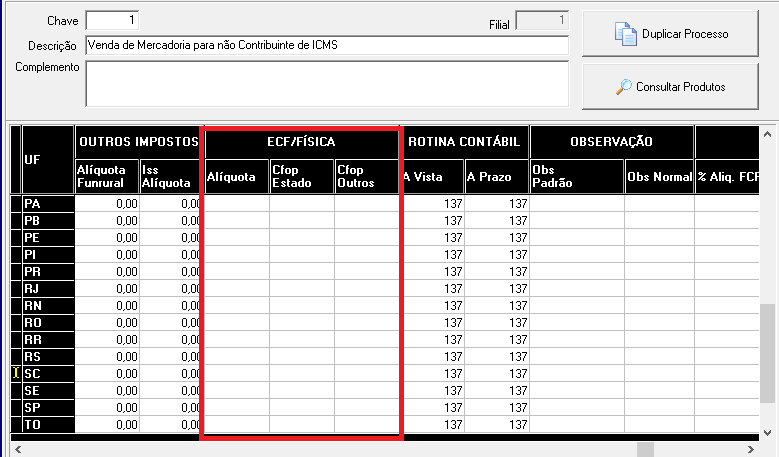
Rotina Contábil
A Vista: Informar uma rotina contábil para ser utilizado para fazer a contabilização dos lançamentos feitos a vista no sistema (Informar se o sistema está configurado para utilizar a contabilização);
A Prazo: Informar uma rotina contábil para ser utilizado para fazer a contabilização dos lançamentos feitos a prazo no sistema (Informar se o sistema está configurado para utilizar a contabilização);

Observação
Obs. Padrão: Informar se necessário o código da observação padrão;
Obs Normal: Informar se necessário o código da observação Normal.
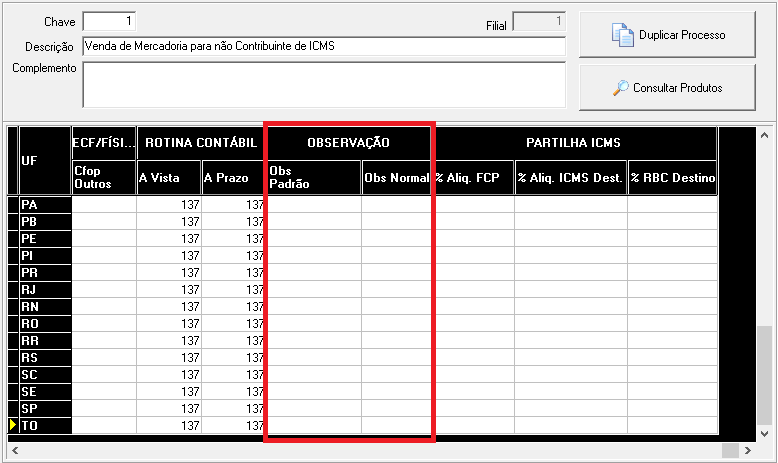
Partilha ICMS
% Alíquota FCP: Informar o percentual de FCP caso houver a necessidade;
% Alíquota ICMS Destino: Informar a alíquota da partilha do ICMS para o Estado destino;
% Redução Base Cálculo Destino: Informar um percentual de Redução da Base de cálculo da partilha de ICMS caso houver para o Estado destino.

